Deze wikiHow leert je hoe je een Slack-kanaal kunt vergrendelen om het privé te maken met een iPhone of iPad.
Stappen
-
 1 Open Safari op uw iPhone of iPad. Je hebt toegang tot Slack via je webbrowser om een kanaal te vergrendelen.
1 Open Safari op uw iPhone of iPad. Je hebt toegang tot Slack via je webbrowser om een kanaal te vergrendelen. -
 2 Navigeer naar de URL van uw Slack-team. Het volgt het formaat teamname.slack.com. Als u nog niet bent aangemeld, volgt u de instructies op het scherm om dit nu te doen.
2 Navigeer naar de URL van uw Slack-team. Het volgt het formaat teamname.slack.com. Als u nog niet bent aangemeld, volgt u de instructies op het scherm om dit nu te doen. -
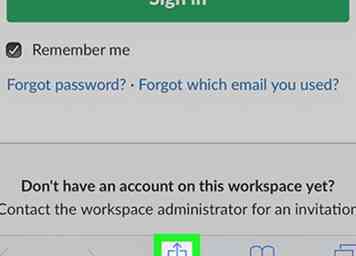 3 Kraan
3 Kraan  . Het staat onderaan het browservenster. Er verschijnt een lijst met opties voor delen.
. Het staat onderaan het browservenster. Er verschijnt een lijst met opties voor delen. -
 4 Kraan Bekijk desktopversie. Het staat in de onderste rij met pictogrammen op het deelscherm. Misschien moet je naar links vegen om het te vinden. Hiermee wordt de pagina vernieuwd naar de versie die zou verschijnen als u op uw computer was aangemeld.
4 Kraan Bekijk desktopversie. Het staat in de onderste rij met pictogrammen op het deelscherm. Misschien moet je naar links vegen om het te vinden. Hiermee wordt de pagina vernieuwd naar de versie die zou verschijnen als u op uw computer was aangemeld. - Als u een iPhone met een kleiner scherm gebruikt, moet u mogelijk inzoomen of de liggende modus gebruiken om de koppelingen en knoppen in Slack te bekijken.
-
 5 Tik op het kanaal dat je wilt vergrendelen. Kanalen worden aan de linkerkant van het scherm weergegeven.
5 Tik op het kanaal dat je wilt vergrendelen. Kanalen worden aan de linkerkant van het scherm weergegeven. -
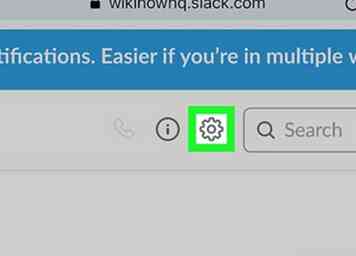 6 Tik op het tandwielpictogram. Het bevindt zich in de rechterbovenhoek van het kanaal, naast de zoekbalk. U moet het scherm mogelijk slepen om het te zien.
6 Tik op het tandwielpictogram. Het bevindt zich in de rechterbovenhoek van het kanaal, naast de zoekbalk. U moet het scherm mogelijk slepen om het te zien. -
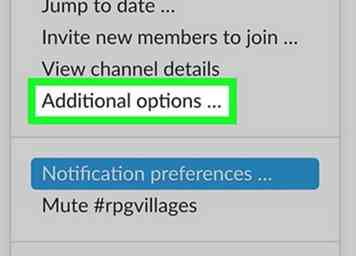 7 Kraan Toegevoegde opties… . Het is de vierde optie in het menu.
7 Kraan Toegevoegde opties… . Het is de vierde optie in het menu. -
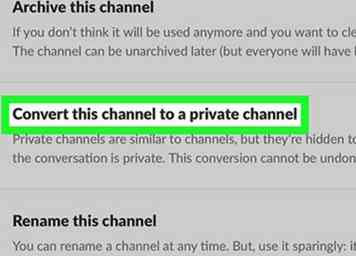 8 Kraan Converteer dit kanaal naar een privékanaal. Er verschijnt een bevestigingsbericht met details over het gespreksproces. Lees dit scherm voordat u doorgaat.
8 Kraan Converteer dit kanaal naar een privékanaal. Er verschijnt een bevestigingsbericht met details over het gespreksproces. Lees dit scherm voordat u doorgaat. -
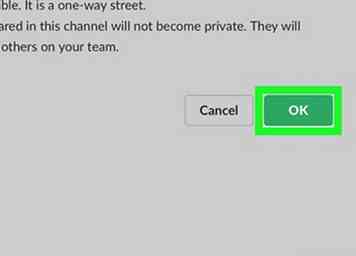 9 Kraan OK. Hiermee wordt het kanaal geconverteerd naar een kanaal dat alleen door zijn leden kan worden gebruikt.
9 Kraan OK. Hiermee wordt het kanaal geconverteerd naar een kanaal dat alleen door zijn leden kan worden gebruikt.
Facebook
Twitter
Google+
 Minotauromaquia
Minotauromaquia
 1 Open Safari op uw iPhone of iPad. Je hebt toegang tot Slack via je webbrowser om een kanaal te vergrendelen.
1 Open Safari op uw iPhone of iPad. Je hebt toegang tot Slack via je webbrowser om een kanaal te vergrendelen.  2 Navigeer naar de URL van uw Slack-team. Het volgt het formaat teamname.slack.com. Als u nog niet bent aangemeld, volgt u de instructies op het scherm om dit nu te doen.
2 Navigeer naar de URL van uw Slack-team. Het volgt het formaat teamname.slack.com. Als u nog niet bent aangemeld, volgt u de instructies op het scherm om dit nu te doen. 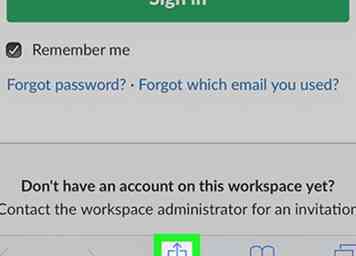 3 Kraan
3 Kraan  . Het staat onderaan het browservenster. Er verschijnt een lijst met opties voor delen.
. Het staat onderaan het browservenster. Er verschijnt een lijst met opties voor delen.  4 Kraan
4 Kraan  5 Tik op het kanaal dat je wilt vergrendelen. Kanalen worden aan de linkerkant van het scherm weergegeven.
5 Tik op het kanaal dat je wilt vergrendelen. Kanalen worden aan de linkerkant van het scherm weergegeven. 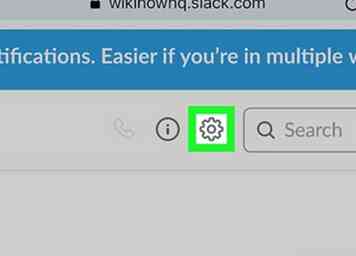 6 Tik op het tandwielpictogram. Het bevindt zich in de rechterbovenhoek van het kanaal, naast de zoekbalk. U moet het scherm mogelijk slepen om het te zien.
6 Tik op het tandwielpictogram. Het bevindt zich in de rechterbovenhoek van het kanaal, naast de zoekbalk. U moet het scherm mogelijk slepen om het te zien. 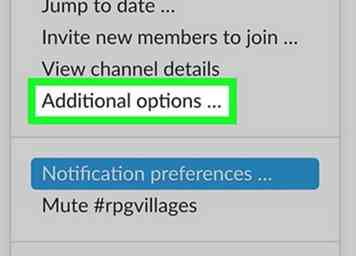 7 Kraan
7 Kraan 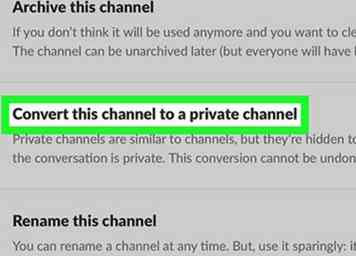 8 Kraan
8 Kraan 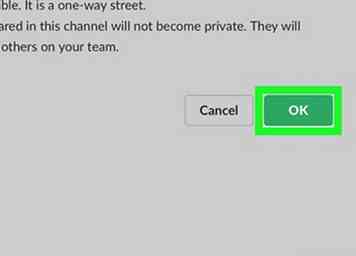 9 Kraan
9 Kraan